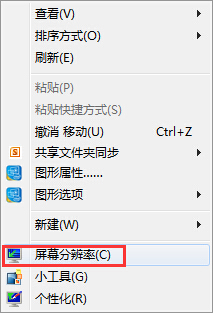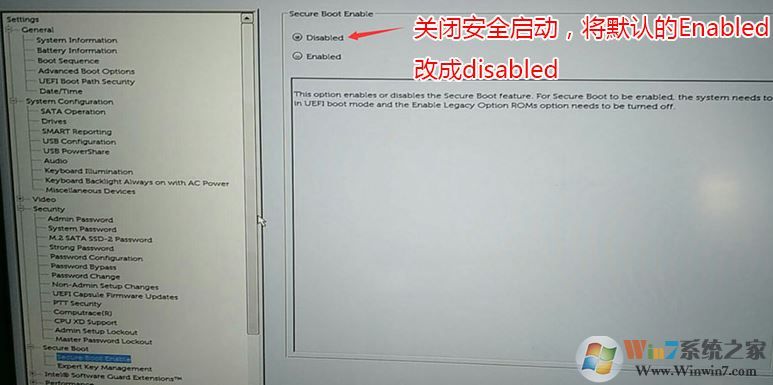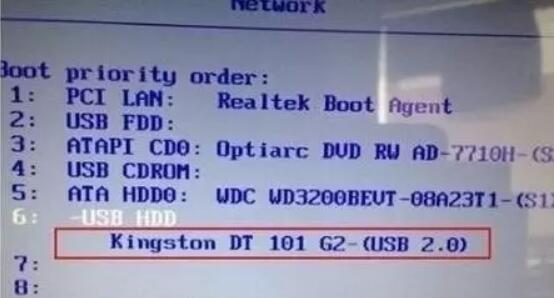- 编辑:飞飞系统
- 时间:2024-04-30
什么是自定义安装?其实就是提前下载一个想要安装的系统文件,然后就可以用它来重装系统了。那么具体应该怎么做呢?现在小编就教大家详细的操作步骤,希望对大家有所帮助。
第一步
提前在浏览器中搜索安装大师官网,从官网下载软件,并关闭所有杀毒软件后再打开。

第二步
提前准备好想要重装的系统镜像文件后,点击界面中的“自定义安装”即可进入。

第三步
开始自动搜索计算机中的图像文件,无需手动操作。

第四步
直接点击需要安装的镜像文件下方的“安装”,如图。小编就直接以win7镜像文件为例。

第五步
开始自动挂载并搜索镜像文件,然后点击“安装”进行下一步。


第六步
将弹出提示窗口,只需单击“确定”即可继续。

第七步
开始自动下载镜像文件并部署安装环境,整个过程无需手动操作。


第八步
部署环境完成后,在弹出窗口中单击“立即重新启动”或等待计算机自行重新启动。重启后选择PE模式,按Enter键进入。


第九步
进入PE系统后,系统会自动开始安装,无需手动操作。


第十步
等到系统安装成功然后重新启动电脑,最后进入安装完成的win7桌面。


以上就是小编这次给大家带来的全部教程了。我希望它能帮助你。更多精彩内容,请关注网站。